
Malwarebytes Anti-Malware (MBAM) представляет из себя бесплатную утилиту по борьбе с вирусами (есть и платная версия), то есть это еще одна полезная прога типа AdwCleaner, которая меня не раз выручала.
Есть версия продвинутая, стоит денег, а есть по проще, бесплатная. Ну это уже вам выбирать — платить или нет, отличия конечно есть, но чтобы удалить какой-то рекламный вирус и бесплатной будет достаточно. Утилита нацелена на поиск всевозможной рекламной нечисти на вашем компе, в том числе и всякие вредоносные плагины или ненужные программы, которые установились без вашего ведома.
Так что если вы не можете открыть нужные вам сайты или они работают неправильно, а браузеры ведут себя странно, слишком много рекламы, или например нет меню, когда вы нажимаете правой кнопкой мышки — то у вас должна быть утилита Malwarebytes Anti-Malware под рукой!
Главная фишка — быстрая и качественная работа (хотя разработчики заявляют, что в Free-версии немного медленно работает сканирование). И находит то вредное ПО, которое на найдет ни Касперский (хотя он реально мощный) ни другие антивирусы.
Обзор антивирусной программы Malwarebytes
Ну, ладно, поговорили и хватит, перейдем теперь непосредственно к самой программе, а вернее к ее установке. Сперва заходим на этот сайт, там можно скачать бесплатную версию, но такой она будет только в течении двух недель (указано на сайте). Клацаем на бесплатная загрузка:
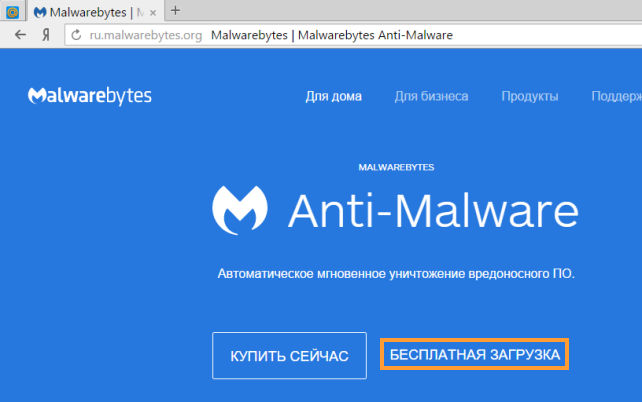
Я вам советую запускать утилиту с расширенными правами, то есть от имени Администратора, в таком случае у нее будет больше прав для уничтожения вирусов!
Ну а потом запускаем установщик, вот например как это сделать в Яндекс Браузере:

При установке будет выбран русский язык:

Появится стандартное окно установки, как у всех программ:

Установка обычная, принимаем лицензионное соглашение и нажимаем Далее. В конце будет предложено запустить Malwarebytes Anti-Malware и активировать пробный период PRO-версии, ну, если предлагают — то попробуем!

После запуска сразу запустился процесс обновления антивирусных баз, ну что же, это весьма похвально.

Можно уже проверять комп на вирусы, но перед этим пройдемся по некоторым настройкам Malwarebytes Anti-Malware, для этого нажмите на кнопку Параметры в верхней части программы:

В настройках можно добавить файл (например часто трейнеры для игр воспринимаются как вирусы, хотя иногда они таки вирусы) или папку, которая будет исключена при проверке, например если в эту папку установлена программа, которая ошибочно принимается за опасное ПО. Данная настройка есть на вкладке Исключения, вот там и можете добавить:

На вкладке Обнаружение и защита вы можете также включить проверку руткитов — нужно просто поставить галочку:

Вкладка Расширенные параметры содержит важную опцию самозащиты — советую поставить галочку (их там даже две), если комп тормозит при проверке, можете поставить галочку на уменьшение приоритета сканирования:

Встроенный Планировщик задач позволит настроить работу Malwarebytes Anti-Malware максимально эффективно, по умолчанию там уже будут два задания, но их можно изменить под себя или вообще добавить свое:

Все нужные настройки есть:

Ну все, вроде бы это более-менее главные настройки, теперь попробуем проверить комп на вирусы. Возвращаемся на Информационную панель и нажимаем кнопку Запустить проверку:

Как видим, проверяется оперативная память, автозапуск, реестр, файловая система и потом уже эвристический анализ, то тоже очень круто. Если простыми словами, то эвристический анализ это интеллектуальный подход, в общем можно найти те вирусы, которые еще не известны. Проверяет действительно быстро, хотя это больше зависит от скорости вашего накопителя, то есть если у вас SSD то разумеется будет намного быстрее.

После проверки вы увидите сколько было проверено обьектов и найдено угроз, в моем случае угрозы не найдены Можно нажать на кнопку Завершить:

Но, увы, не все так хорошо как показалось.. прикол в том, что до проверки я установил расширение Anti-obscene в Google Chrome, о котором писал тут, что его нельзя удалить и все такое. Так вот, что интересно — Malwarebytes Anti-Malware не нашел ничего подозрительного, при том что я активировал пробный период PRO-версии, то есть это даже не Free, но все равно тишина. Потом я запустил AdwCleaner и вот что я вижу:

Как видите, AdwCleaner более строго относится к проверке, хотя я посмотрел настройки Malwarebytes Anti-Malware и ничего такого я не заметил, из-за чего бы он мог не найти это вредоносное расширение. В общем вот такие дела, выводы делайте сами, кстати AdwCleaner полностью бесплатная
Мой совет — у вас на компьютере всегда должны быть под рукой несколько инструментов для удаления вирусов, а не только один. Часто бывает когда одна утилита находит то, что другая не нашла и наоборот. Поэтому писать о том, одна утилита лучше, а другая никакая — нет смысла, мне кажется у каждой утилиты есть свои сильные стороны.
Так как я поставил галочку при установке по поводу пробного периода PRO, то мы рассмотрели не Free-версию. А такой она станет через две недели и ней тоже спокойно можно пользоваться! А в чем минус? Только в том что вам придется вручную проверять компьютер на вирусы, то есть сама, как версия PRO она это делать не будет. Ну и что, разве это большой минус? Вот и я думаю что нет
Источник: virtmachine.ru
Как настроить Malwarebytes Anti-Malware
Malwarebytes Anti-Malware 2 (также называемый MBAM) — бесплатный и очень эффективный инструмент безопасности. Продукт имеет платную Премиум-версию, которая поставляется с защитой реального времени и сканированием по расписанию, но мы рассмотрим бесплатную версию для домашних пользователей.

Если на вашем устройстве не установлен данный антивирусный сканер, скачайте Malwarebytes Anti-Malware 2 на нашем сайте. Сканер можно использовать абсолютно бесплатно на домашних компьютерах в некоммерческих целях.
Если вредоносный процесс блокирует установку сканера, запустите RKill для завершения работы процесса или службы, которые препятствуют установке или скачиванию Malwarebytes Anti-Malware. Затем повторите попытку установки без перезагрузки компьютера. Для запуска на зараженных компьютерах также доступен инструмент Malwarebytes Chameleon.
Процесс установки чрезвычайно прост, важно только на последнем экране мастера снять галочку с пункта “Включить бесплатный тестовый период Malwarebytes Anti-Malware PRO” и нажать кнопку “Завершить”.
Для обновления программных модулей может потребоваться перезагрузка компьютера. Сначала закройте другие программы.

Так выглядит главный интерфейс программы Malwarebytes Anti-Malware 2.2

Если Вы запускаете программу не в первый раз, то можете увидеть желтое предупреждение об устаревшей базе данных. Нажмите “Исправить” в окне главного интерфейса или “Обновить сейчас” в предупреждении, которое отображается выше области уведомлений панели задач.

Если доступно обновление программных модулей, MBAM 2 запросит установку новой версии. Нажмите ОК и следуйте инструкциям в начале статьи.
Если Malwarebytes Anti-Malware 2 не работает, пользователи Windows XP могут запустить программу открыв меню Пуск -> Все программы, раскрыв папку Malwarebytes Anti-Malware и выбрав иконку Malwarebytes Anti-Malware.
В Windows Vista, 7 и 10, пользователи могут открыть меню Пуск, ввести фразу «malware» в поисковой строке и выбрать Malwarebytes Anti-Malware.

Пользователи Windows 8 и 8.1 могут нажать клавиатурной сочетание WINDOWS KEY+Q для открытия поиска по приложениям и ввести фразу «malware», а затем выбрать Malwarebytes Anti-Malware.
Настройка Malwarebytes Anti-Malware
В верхней части окна программы нажмите кнопку “Параметры”. По умолчанию откроется секция “Основные параметры”. На данной вкладке нужно убедиться, что включена опция “Контекстное меню в Проводнике”. Это позволит запускать сканирование файлов и папок с помощью пункта контекстного меню в проводнике Windows.
Также обратите внимание, что опция “Восстановить параметры по умолчанию” представляет быстрый способ для сброса конфигурации во всех вкладках, доступных для бесплатной версии. Другие вкладки содержат ссылку “Рекомендуемые параметры”, которые распространяются только на конкретную вкладку.

Откройте вкладку “Обнаружение и защита”, выбрав соответствующий пункт в левом навигационном меню. Прежде всего, отметьте галочку на опции “Проверка на наличие руткитов”, чтобы усилить защиту Malwarebytes Anti-Malware. Расширенный эвристический анализ (Shuriken) и проверка архивов активны по умолчанию. Пользователи, которые производили изменения в локальных политиках безопасности (или групповых политиках), которые могут быть обнаружены как вредоносные (например, отключение Защитника Windows) должны настроить обработку потенциально нежелательных изменений. Для опции “PUM (Потенциально нежелательные изменения)” выберите значение “Предупреждать пользователя об обнаружениях”.
Пожалуйста обратите внимание, что защита от потенциально нежелательных программ (ПНП) в Malwarebytes Anti-Malware может помечать многие установщики, потому что они содержат стороннее ПО. Не стоит беспокоиться об опасности установщиков, если только они не помечены как вредоносные программы в результатах сканирования.

Затем, выберите вкладку “Параметры обновления”. Установите параметр “Уведомлять, если база данных устарела более чем на … дней” на значение “1”. В этом случае MBAM будет гарантировано использовать новейшую базу данных сигнатур.
Убедитесь, что опция “Проверять обновления программы при проверке обновлений баз данных” включена. При необходимости на данном экране можно настроить прокси-сервер.

На вкладке “Параметры истории” для пользователей, которые серьезно заботятся о конфиденциальности рекомендуется отключить опцию “Предоставлять анонимную статистику, чтобы помочь в борьбе с вредоносным ПО”.
В разделе “Настройки журнала проверки” опцию “Сохранять файл журнала на диск” лучше не трогать, измените значение только если на вашем компьютере критически не хватает свободного пространства.

На том настройка бесплатной версии завершена. Другие опции доступны для пользователей версии PRO.
Управление карантинами и журналами
Все обнаруженные вредоносные программы по умолчанию отправляются в карантин. Так как папка карантина может занимать приличное пространство, рекомендуется очищать ее спустя месяц после обнаружения. Бесплатный инструмент CCleaner поможет справится с этой задачей.
Вы можете также восстанавливать объекты в их исходное местоположение, если уверены в том, что Вы делаете.
Нажмите кнопку “История” в верхней панели Malwarebytes Anti-Malware. Откроется раздел “Карантин” и отобразятся все объекты, которые были обнаружены и помещены в него. Самый простой способ очистки папки — нажать кнопку “Удалить все”. Действие нужно подтвердить.

Пользователь может удалять отдельные объекты, просто выбирая их с помощью мыши и нажимая кнопку “Удалить”. Действие нужно подтвердить.
Будьте осторожны с кнопкой “Восстановить” — не используйте ее, если у вас нет абсолютной уверенности, что восстанавливаемый объект не является вредоносной программой.
Для просмотра журналов Malwarebytes Anti-Malware, нажмите кнопку “История” в верхнем меню программы и затем выберите вкладку “Журналы программы” в левом навигационном меню. Здесь Вы можете открывать любые представленные журналы. Отмечать галочки журналы нужно только для последующего удаления, другие действия с ними недоступны.

На скриншоте представлен образец журнала истории сканирования, который выводит сводку всех важных настроек и результатов. Обратите внимание на полосу прокрутки в первом разделе — там содержится гораздо больше информации, чем отображается на экране.
Кнопка “Экспорт” позволяет скопировать отчет в буфер обмена или сохранить его в файл формата TXT или XML для последующего анализа.

MBAM сохраняет ежедневные журналы защиты, которые включают информацию о базе данных и выполненных программных обновлениях.
Источник: www.comss.ru
Как работать с программой Malwarebytes Anti-Malware

Эта программа довольно популярна среди пользователей и пользуется заслуженным уважением. Она занимается удалением нежелательного программного обеспечения с компьютера пользователя. Нет, это не очередной антивирус, эта утилита скорее дополняет его. Сами защитники удаляют разнообразные вирусы, трояны и еще много всяких вредителей, при этом они не обращают внимания на ПО, которое устанавливается на компьютер «добровольно», а зачастую и скрытно, и не несет особо вреда. Это разнообразные поисковые панели и утилиты рекламщики.
Антивирусы не обращают на ни внимания, ведь они не воруют и не отправляют данные пользователя, не перехватывают номера карточек, а всего лишь высвечивают огромные баннеры, которые заслоняют весь экран, также они могут при любом нажатии мыши перекидывать пользователя на разнообразные сайты. С этими приложениями, хотя они и установлены «официально», весьма трудно бороться.
При их удалении через стандартные утилиты, они оставляют за собой в системе множество хвостов и через некоторое время появляются вновь. Для устранения таких программ и полной очистки компьютера и создана Malwarebytes Anti-Malware. Программа является платной, однако, существует пробный период, в течении которого вполне можно очистить свой компьютер. После его истечения программа все также будет блокировать угрозы, однако провести самостоятельное сканирование будет невозможно. Также будут недоступны и некоторые другие функции.
Загрузка и установка программы
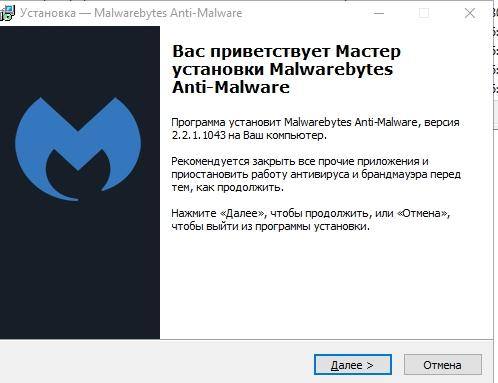
Загрузку стоит производить только с официального сайта разработчика. Его можно найти через поиск, или же можно воспользоваться представленной ссылкой https://ru.malwarebytes.com/mwb-download/thankyou/ . Установка не представляет собой ничего сложного, нужно просто указать место для хранения файлов и следовать инструкциям мастера.
Однако, можно все же снять галочку с пробной версии профессионального режима.
Настройки программы
После установки и запуска Антималваре пользователю стоит заглянуть в параметры, здесь есть несколько интересных пунктов.
Что такое GameNet Thorn – как удалить его с компьютера
Вкладка Основные параметры

Первым делом стоит решить, необходим ли пользователю лишний пункт в контекстном меню, которое вызывается по нажатию правой кнопкой мыши. Если нет, то его здесь можно отключить.
Здесь же можно убрать те оповещения, которые всплывают в нижнем углу экрана при возникновении угроз.
Обнаружение и защита

В разделе обнаружение и защита можно произвести настройки того, на что будет реагировать программа. Здесь стоит оставить все пункты, можно даже включить обнаружение руткитов.
Однако, если пользователю что-то не нравится, то он может выключить этот пункт и работать на свой страх и риск. Однако, если есть необходимость установить какую-то программу или воспользоваться заблокированным сайтом, то лучше использовать настройки из следующего раздела.
Веб-исключения и Исключения

Здесь можно указать те данные, которые не будут проверяться программой. То есть, если есть какая-то утилита, которую блокирует это приложением, при чем пользователь полностью уверен в ее безопасности, то можно добавить ее сюда.
В бесплатной версии веб исключения недоступны. Иначе в них можно было бы указать сайта или браузеры, активность которых не проверялась бы.
Расширенные параметры
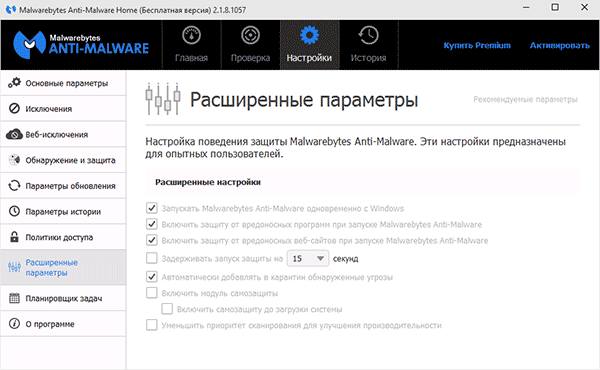
Также опция, которой нет в бесплатной версии.
Удалить утилиту из автозапуска можно и стандартными средствами, а вот с помещением всех подозрительных файлов в карантин и включенной защитой программ и соединений придется смирится. Остальные настройки из этого раздела рассматриваться не будут, потому что их изменить все равно не получится и за что они отвечают и так понятно из названия.
Планировщик задач и политики доступа

Политики доступа могут помочь настроить безопасность компьютера. В них можно запретить определенные действия или поставить запрос пароля на их выполнение.
Как установить 1С на Linux

Ну а планировщик может помочь задать время для проверки и для обновления утилиты.
Жаль, что обе эти функции недоступны в бесплатной версии.
Как пользоваться программой
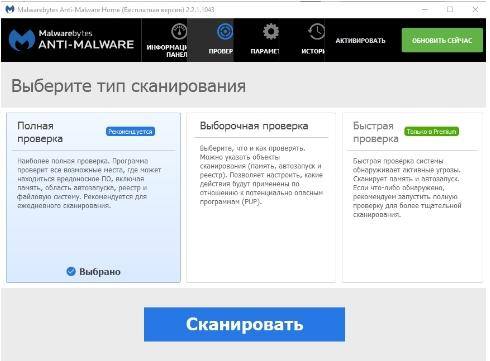
Сложно не заметить большую кнопку, которая появляется сразу после старта программы, однако проверку можно настроить и точнее, для этого только потребуется перейти в соответствующий раздел меню.
Здесь можно будет проверить сразу весь компьютер, что является оптимальным вариантом, особенно для первого раза. Или же можно задать определенные папки и диски, которые будут изучены. Это позволит сэкономить время, но скажется на качестве.
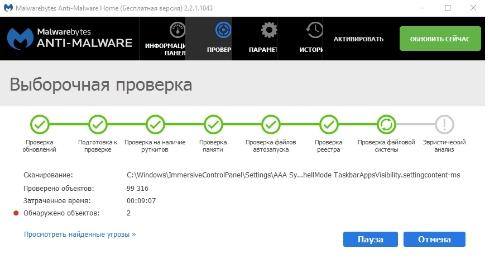
После начала проверки придется подождать некоторое время перед тем, как появятся результаты. Их, по мере нахождения, можно будет увидеть, если нажать на просмотр найденных угроз.
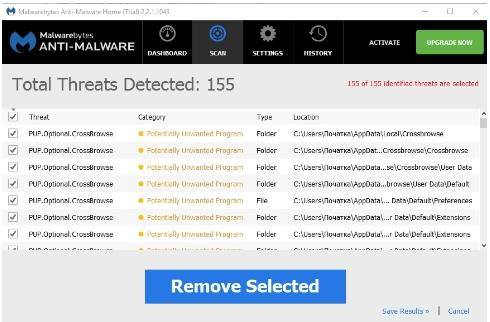
Однако, хотя проверка и идет долгое время, будет лучше всего дождаться ее окончания и увидеть уже итоговые данные.
Здесь можно узнать о том, какие файлы были заражены или в каких папках скрывались «хвосты» вредоносных программ. Здесь же можно выбрать утилиты, которые будут удалены, также можно снять галочку с тех, которые следует сохранить.

Все найденные файлы, которые не были удалены с компьютера будут храниться в карантине. Попасть в него можно просто нажав на Историю, которая находится в верхнем меню.
Где купить полную версию программы
Если же пользователю понравилось действие программы или его компьютер часто подвергаются нашествию рекламщиков, то можно приобрести профессиональную версию приложения. Она откроет доступ к большему количеству функций, пользователь сможет сам настроить политики, чтобы ограничить возможность случайного проникновения вируса. Не стоит забывать о возможности создавать исключения и работать с любыми программами и данными без постоянного оповещения от программы.
Приобрести антивирус Малваребайтс можно во многих онлайн магазинах, которые торгуют программным обеспечением. Однако, там как правило все дороже, чем у производителя, по этому покупать стоит на официальной странице, которую легко найти через поиск, или можно воспользоваться ссылкой https://store.malwarebytes.com/342/purl-consumer-pricing .
Способы объединить несколько pdf файлов в один
Теперь у пользователя есть вся информация необходимая для очистки своего устройства от рекламщиков, а также есть ссылки для получения официальной и безопасной версии программы.
Источник: composs.ru